Yandex Browser ist ein schneller, sicherer und vielseitiger Webbrowser, der von Yandex entwickelt wurde, einem russischen multinationalen Unternehmen, das auf internetbezogene Produkte und Dienste spezialisiert ist. Er verfügt über eine elegante Benutzeroberfläche, integrierte Sicherheitstools und verschiedene Anpassungsoptionen. Zu den wichtigsten Funktionen gehören der Turbomodus für schnelleres Surfen bei langsamen Verbindungen, integrierte Übersetzungstools und erweiterte Datenschutzfunktionen zum Schutz der Benutzerdaten.
Um Yandex Browser auf Ubuntu 24.04, 22.04 oder 20.04 zu installieren, können Sie das offizielle APT-Repository von Yandex verwenden, das Zugriff auf die neuesten stabilen oder Beta-Builds bietet. Diese Anleitung führt Sie durch die Schritte zum Hinzufügen des Yandex-Repositorys und zur Installation des Browsers.
Aktualisieren Sie Ihr Ubuntu-System vor der Installation des Yandex-Browsers
Bevor Sie neue Software installieren, sollten Sie immer sicherstellen, dass Ihr System auf dem neuesten Stand ist. Dies garantiert die neuesten Funktionen und Sicherheitsupdates und verringert mögliche Paketkonflikte während des Installationsvorgangs.
Um Ihr Ubuntu-System zu aktualisieren, können Sie den folgenden Befehl in Ihrem Terminal ausführen:
sudo apt update && sudo apt upgradeDieser Befehl ruft die Liste der verfügbaren Updates ab und installiert sie entsprechend.
Installieren Sie die erforderlichen Pakete für die Installation des Yandex-Browsers
Nachdem Ihr System nun auf dem neuesten Stand ist, besteht der nächste Schritt darin, eine Reihe von Abhängigkeiten zu installieren, die für die erfolgreiche Installation des Yandex-Browsers unerlässlich sind. Die meisten dieser Pakete sind wahrscheinlich bereits auf Ihrem System vorhanden, aber durch Ausführen des folgenden Befehls wird ihre Anwesenheit sichergestellt:
sudo apt install curl apt-transport-https -yDieser Befehl installiert sowohl curl, ein Tool zum Übertragen von Daten mit URLs, als auch apt-transport-https, ein Paket, das dem Paketmanager ermöglicht, Dateien und Daten über https zu übertragen. Wenn später im Installationsprozess Probleme auftreten, sollten Sie diesen Schritt erneut ausführen, um sicherzustellen, dass diese Pakete korrekt installiert wurden.
Importieren Sie Yandex Browser APT PPA
Wir sind bereit, das Yandex Browser Repository mit den erforderlichen installierten Paketen zu importieren. Zuvor muss jedoch der GPG-Schlüssel importiert werden, um die Authentizität der Pakete sicherzustellen, die wir installieren möchten. Dies können Sie tun, indem Sie den folgenden Befehl in Ihrem Terminal ausführen:
curl -fSsL https://repo.yandex.ru/yandex-browser/YANDEX-BROWSER-KEY.GPG | sudo gpg --dearmor | sudo tee /usr/share/keyrings/yandex.gpgSobald der GPG-Schlüssel importiert ist, können Sie die stabilen und Beta-Repositorys des Yandex-Browsers importieren. Bitte beachten Sie, dass diese beiden separate Installationen verwenden und Sie je nach Wunsch eine oder beide importieren können.
Um das stabile Repository des Yandex-Browsers zu importieren, verwenden Sie den folgenden Befehl:
echo deb [arch=amd64 signed-by=/usr/share/keyrings/yandex.gpg] http://repo.yandex.ru/yandex-browser/deb stable main | sudo tee /etc/apt/sources.list.d/yandex-stable.listUm das Beta-Repository des Yandex-Browsers zu importieren, verwenden Sie den folgenden Befehl:
echo deb [arch=amd64 signed-by=/usr/share/keyrings/yandex.gpg] http://repo.yandex.ru/yandex-browser/deb beta main | sudo tee /etc/apt/sources.list.d/yandex-beta.listAPT-Paketliste aktualisieren
Nachdem Sie die Yandex Browser-Repositorys importiert haben, ist es an der Zeit, Ihre Paketliste zu aktualisieren, um die neu importierten Pakete widerzuspiegeln. Dies können Sie erreichen, indem Sie ein APT-Update mit dem folgenden Befehl ausführen:
sudo apt updateSchließen Sie die Installation des Yandex-Browsers über den APT-Befehl ab
An diesem Punkt ist Ihr System bereit für die Installation des Yandex-Browsers. Abhängig von den von Ihnen importierten Repositories können Sie entweder die stabile Version oder die Beta-/Entwicklungsversion installieren.
Um die stabile Version des Yandex-Browsers zu installieren, führen Sie den folgenden Befehl aus:
sudo apt install yandex-browser-stableAlternativ können Sie die Betaversion des Yandex-Browsers installieren und stattdessen diesen Befehl verwenden:
sudo apt install yandex-browser-betaAufräumen nach der Installation des Yandex-Browsers
Beheben des Problems mit der automatisch generierten Source.list
Bei der Installation des Yandex-Browsers (stabile Version oder Betaversion) wird möglicherweise automatisch eine zusätzliche Datei „sources.list“ generiert. Aufgrund einer falschen Formatierung kann diese Datei bei der Ausführung des Befehls „apt update“ eine Reihe von Fehlermeldungen auslösen.
Glücklicherweise gibt es für dieses Dilemma eine einfache Lösung. Sie können diese überflüssigen sources.list-Dateien schnell mit dem folgenden Befehl entfernen:
sudo rm /etc/apt/sources.list.d/yandex-browser-*.listDieser Befehl entfernt effektiv alle mit Yandex Browser verknüpften Quellen.list-Dateien, unabhängig davon, ob Sie die stabile oder die Beta-Version installiert haben. Daher behält der Befehl nur die Quellen.list-Dateien bei, die Sie zuvor in diesem Tutorial importiert haben – nämlich yandex-beta.list und yandex-stable.list.
Überprüfen der Entfernung automatisch generierter Source.list-Dateien
Nachdem Sie die unnötigen sources.list-Dateien entfernt haben, sollten Sie überprüfen, ob der Vorgang erfolgreich war und in Zukunft keine entsprechenden Fehler auftreten. Diese Überprüfung können Sie ganz einfach durch Ausführen eines apt-Updates durchführen.
Um Ihre Paketliste zu aktualisieren, führen Sie den folgenden Befehl aus:
sudo apt updateWenn die Entfernung erfolgreich war, sollte dieser Befehl reibungslos ausgeführt werden, ohne dass Fehlermeldungen im Zusammenhang mit dem Yandex-Browser angezeigt werden. Dieser Schritt bestätigt effektiv, dass Ihr System jetzt frei von automatisch generierten Quellenlistendateien ist.
Yandex Browser über GUI- oder CLI-Methoden starten
Starten des Yandex-Browsers über die CLI
Sie können den Browser direkt von Ihrem Befehlszeilenterminal mit dem folgenden Befehl starten:
yandexGUI-Methode zum Starten des Yandex-Browsers
Wenn Sie eine große Anzahl von Anwendungen auf Ihrem Ubuntu-System installiert haben, kann es schwierig sein, den Yandex-Browser manuell zu finden. Das intuitive Design der Ubuntu-Benutzeroberfläche bietet jedoch eine mühelose Lösung:
- Navigieren Sie zunächst zum Menü „Anwendungen anzeigen“, das sich normalerweise in der unteren linken Ecke Ihres Bildschirms befindet.
- Hier finden Sie eine Suchleiste.
- Geben Sie Yandex Browser in diese Suchleiste ein.
- Während des Tippens filtert das System die Anwendungen dynamisch auf Grundlage Ihrer Eingaben.
- Sobald Sie das Yandex Browser-Symbol sehen, klicken Sie darauf, um den Browser zu starten.
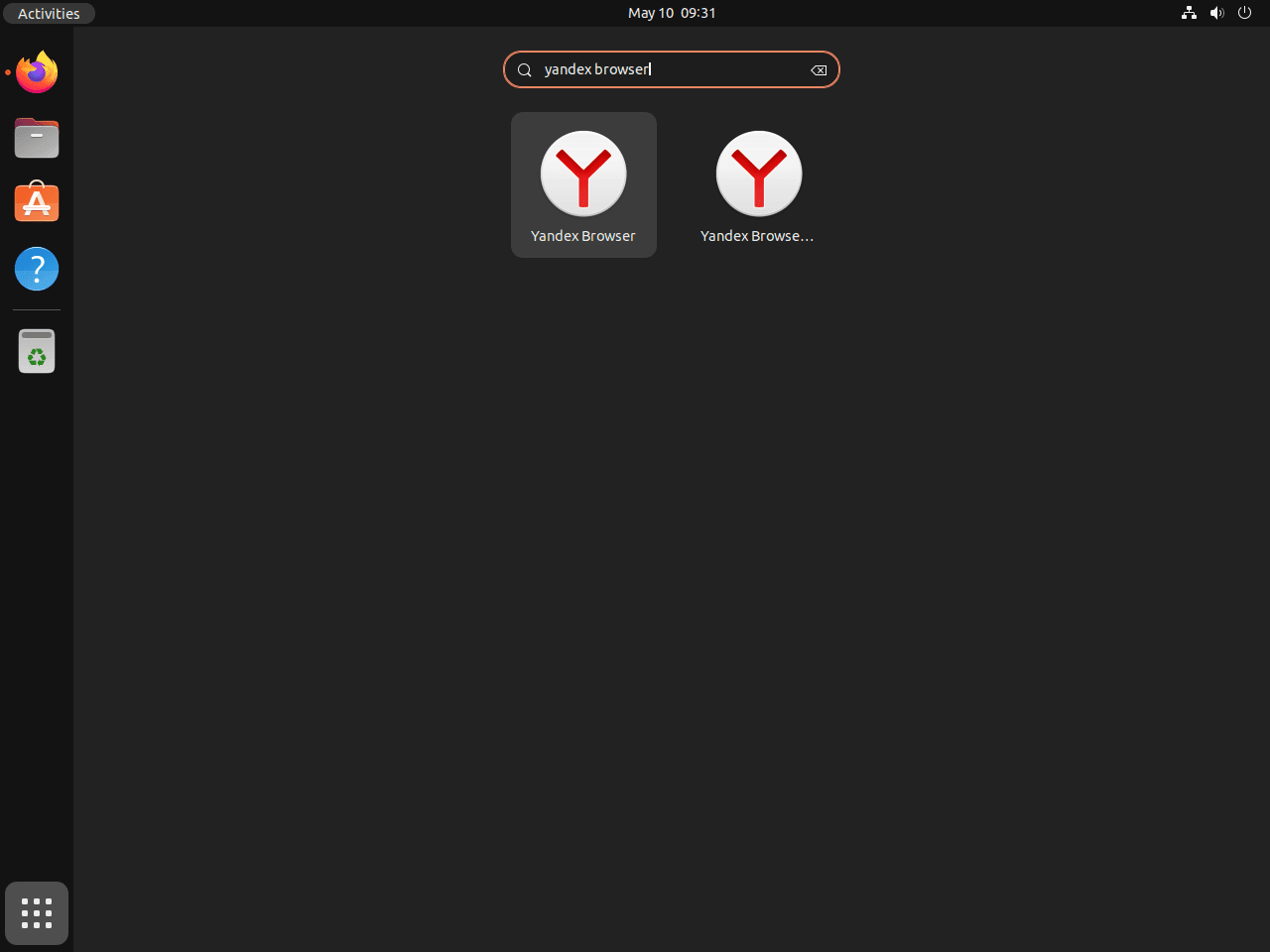
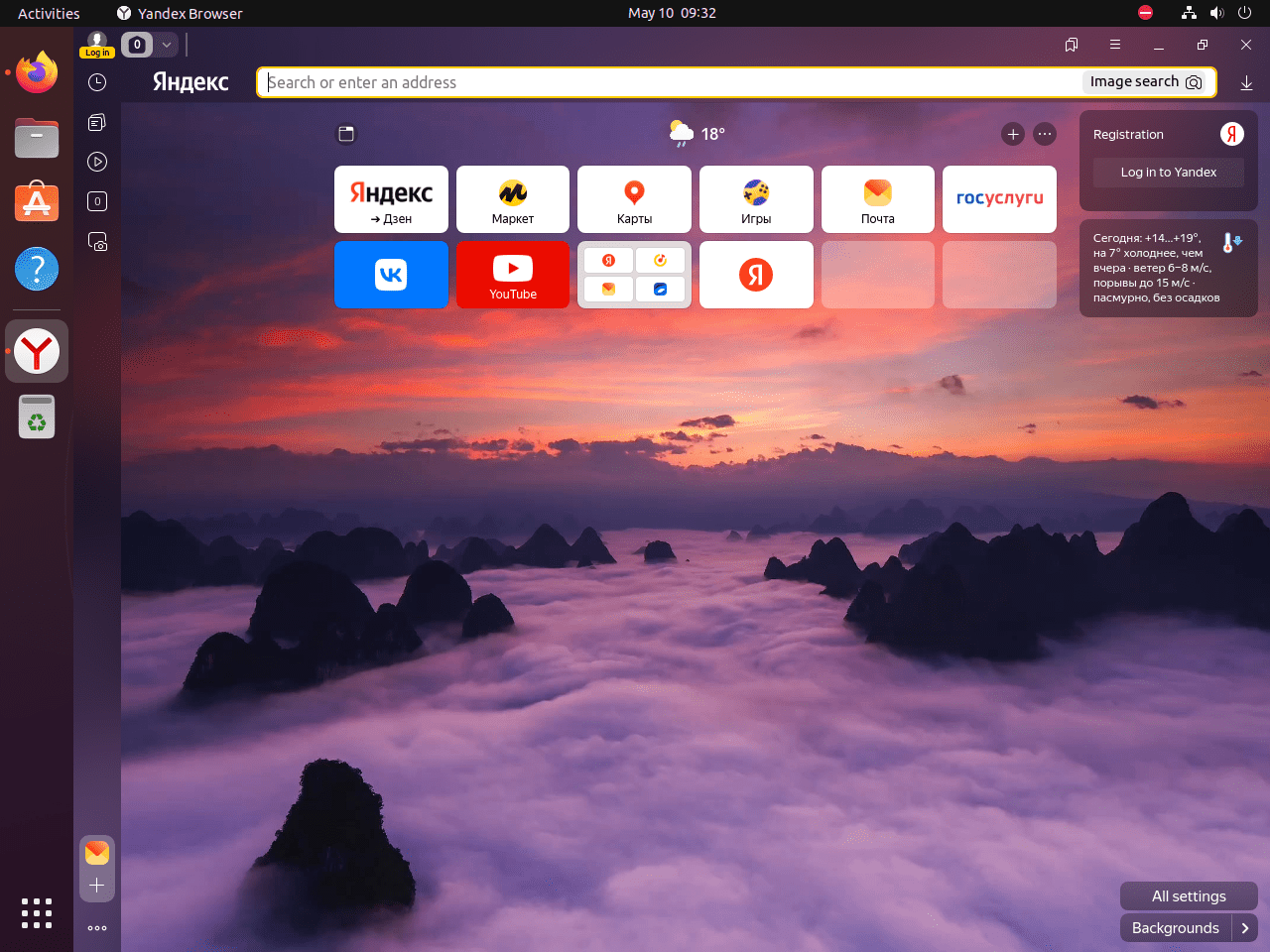
Zusätzliche Yandex-Browserbefehle
In diesem Abschnitt werden die zusätzlichen Befehle erläutert, die mit dem Yandex-Browser unter Ubuntu Linux verknüpft sind. Diese Befehle erleichtern wichtige Vorgänge wie das Aktualisieren und Deinstallieren des Browsers.
Aktualisieren Sie den Yandex-Browser
Die Aktualisierung des Yandex-Browsers ist nahtlos in Ihre routinemäßige Systemaktualisierungsprozedur integriert. Das bedeutet, dass das Yandex-Repository gleichzeitig überprüft wird, wenn Sie Ihr System auf Aktualisierungen prüfen. Der Befehl, den Sie in Ihrem Terminal ausführen müssen, lautet:
sudo apt update && sudo apt upgradeDurch Ausführen des obigen Befehls wird sichergestellt, dass alle Ihre Systempakete, einschließlich des Yandex-Browsers, auf Updates überprüft und bei Bedarf aktualisiert werden.
Deinstallation des Yandex-Browsers
Wenn Sie den Yandex-Browser jemals deinstallieren müssen, verwenden Sie den richtigen Terminalbefehl für Ihre installierte Version.
Wenn Sie die stabile Version installiert haben, verwenden Sie den folgenden Befehl:
sudo apt remove yandex-browser-stableWenn Sie die Betaversion verwenden, lautet der auszuführende Befehl:
sudo apt remove yandex-browser-betaEntfernen von Yandex Browser-Repositorys
Nach der Deinstallation des Yandex-Browsers ist es ratsam, die mit dem Yandex-Browser verbundenen Repositories von Ihrem System zu entfernen.
Der Befehl zum Entfernen des stabilen Repository lautet:
sudo rm /etc/apt/sources.list.d/yandex-stable.listUm das Beta-Repository zu entfernen, verwenden Sie:
sudo rm /etc/apt/sources.list.d/yandex-beta.listAbschließende Gedanken
Wenn Sie den Yandex-Browser erfolgreich auf Ihrem Ubuntu-System installiert haben, können Sie seine robusten Funktionen und sein verbessertes Browsing-Erlebnis genießen. Regelmäßige Aktualisierungen des Browsers über das offizielle APT-Repository von Yandex stellen sicher, dass Sie Zugriff auf die neuesten Funktionen und Sicherheitsverbesserungen haben. Entdecken Sie die anpassbaren Einstellungen und Tools, die der Yandex-Browser für ein persönlicheres und sichereres Browsing-Erlebnis bietet.

